注意:工程建设制作标书操作手册点击投标工具右上方的【手册】,进行查看。
政府采购的项目需投标单位先制作好word或pdf版本的投标文件导入到投标工具里面再进行制作操作!
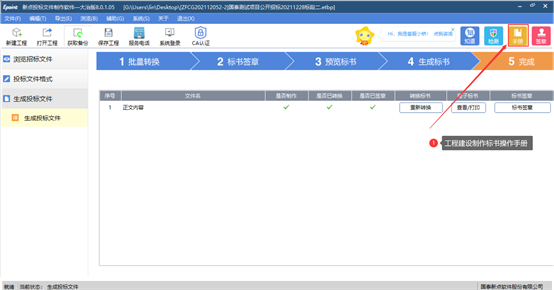
一、点击打开新点投标文件制作软件(大冶版)
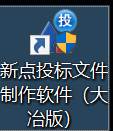
二、点击新建工程,点击浏览选择已经下载好的招标文件,随后点击读取CA锁,最后点击确定,招标文件即导入了投标工具。
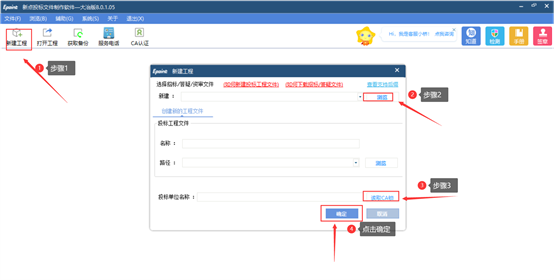
三、导入招标文件后,页面左边分别展示“浏览招标文件”、“投标文件格式”、“生成投标文件格式”三大模块。
其中“浏览招标文件”用于浏览导入的招标文件,“投标文件格式”用于制作投标文件,“生成投标文件”用于生成文件。
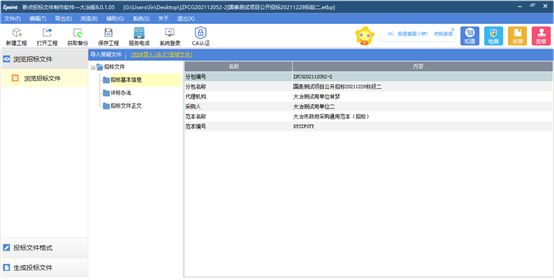
四、点击打开“投标文件格式”,选中“正文内容”,同时右键点击,会跳出“导入文件”、“重新制作”按钮。选中“导入文件”按钮将word格式或者pdf格式的投标文件导入。

五、点击“正文内容”左边“+”下拉选项展示的是招标文件的评标办法的评分项和评分点

六、鼠标右击评分点会展示“对应文档位置”、“删除节点对应” 。其中选中“对应文档位置”是将评分点对应到word格式或者pdf格式的投标文件的具体位置,便于评委在评标的时候浏览。“删除节点对应”即删除掉原本对应的位置,可重新选择对应位置。

九、 将投标文件位置全部对应完毕后进入“生成投标文件”环节。首先是转换投标文件,可点击“批量转换”,可单独点击文档对应的“转换”按钮进行转换。

十、 转换完成后对标书进行签章。点击“标书签章”进入签章页面,点击“电子签章”输入锁密码进行盖章。
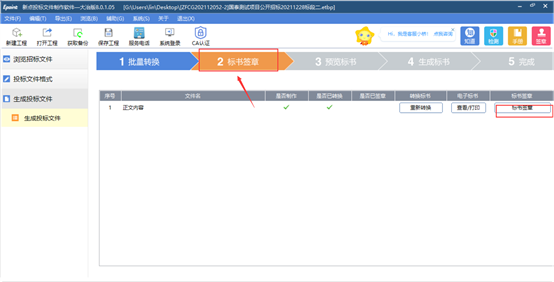
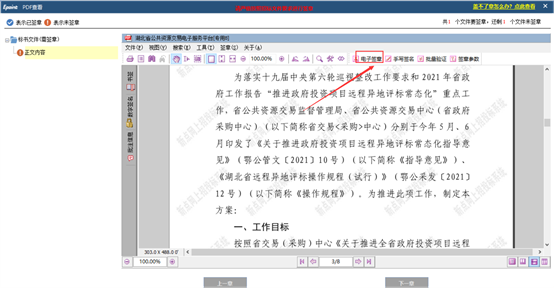
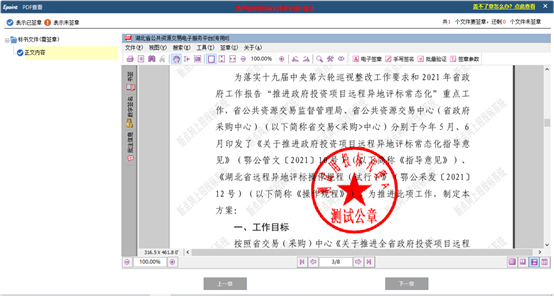
十一、签章完毕后,预览标书确保内容无误后(预览标书不显示盖的签章)即可点击“生成标书”。点击生成标书时会跳出填写投标总价提示(部分评标办法无需填写)。填写完点击“确定”按钮。
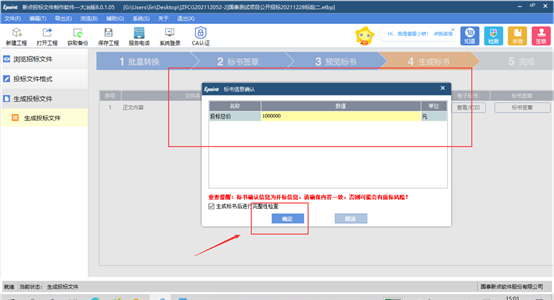
十二、点击“确定”按钮后会跳出来输入锁密码提示,输入完密码等待系统自动生成标书
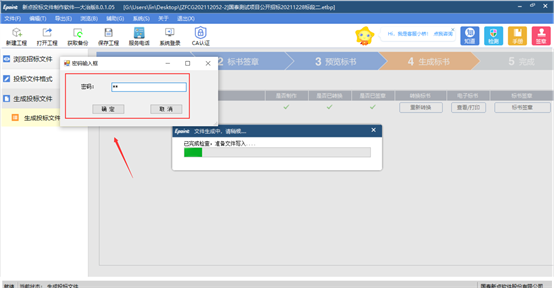
十三、系统生成完毕标书后会跳出来选择文件夹的提示,选择相应的文件夹保存标书即可。系统生成的标书有两份,一份DYTF格式的加密标书、一份nDYTF格式的不加密标书。至此,标书制作完毕。

